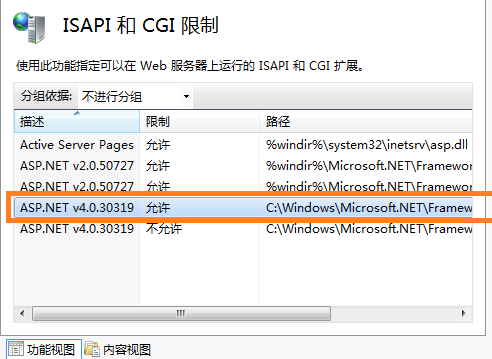注册asp.net 4.0 到iis
运行->cmd
Microsoft Windows [版本 6.1.7601]
版权所有 (c) 2009 Microsoft Corporation。保留所有权利。
C:UsersAdministrator>cd C:WindowsMicrosoft.NETFrameworkv4.0.30319
C:WindowsMicrosoft.NETFrameworkv4.0.30319>aspnet_regiis.exe -i
开始安装 ASP.NET (4.0.30319)。
................
ASP.NET (4.0.30319)安装完毕。
C:WindowsMicrosoft.NETFrameworkv4.0.30319>
无法识别的属性“targetFramework”。请注意属性名称区分大小写。错误解决办法
常见iis错误:
“/CRM”应用程序中的服务器错误。
配置错误
说明:在处理向该请求提供服务所需的配置文件时出错。请检查下面的特定错误详细信息并适当地修改配置文件。分析器错误消息: 无法识别的属性“targetFramework”。请注意属性名称区分大小写。
源错误:
行 24: 设置为 true。 行 25: --> 行 26: <compilation debug="true" targetFramework="4.0"/> 行 27: <!-- 行 28: 通过 <authentication> 节可以配置 ASP.NET 使用的 |
源文件: E:NETCRM.Webweb.config 行: 26
版本信息: Microsoft .NET Framework 版本:2.0.50727.4961; ASP.NET 版本:2.0.50727.4955
解决方法:
修改.NET Framework 版本为相应版本即可,我以前用的是2.0换成4.0的时候出现这个错误。
我的win7系统,
1、打开IIs点击IIS根节点
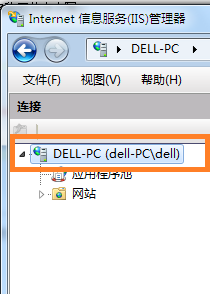
2、看右边的“操作”-》点击“更改.NET Framework 版本”
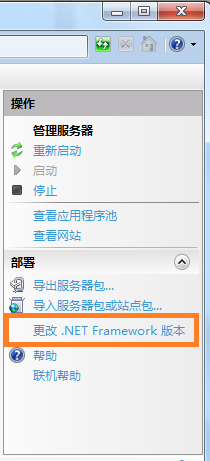
3、选择相应的版本,我这里应该选择v4.0.30319,点击确定

4、点击IIS的应用程序池
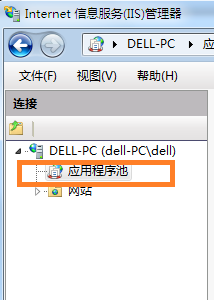
5、在右边“操作”栏里选择“应用程序默认设置...”
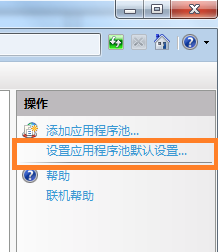
6、把“.NET Framework 版本”设置为v4.0,点击“确定”即可。
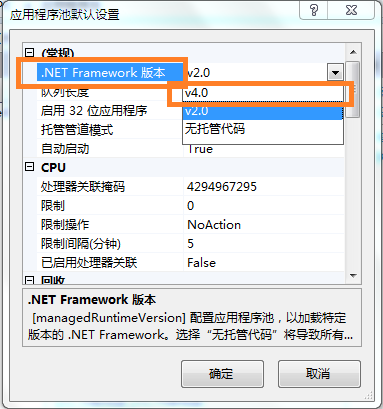
7、设置需要的版本为允许允许,不然会出现如下错误:
Internet Information Services 7.5
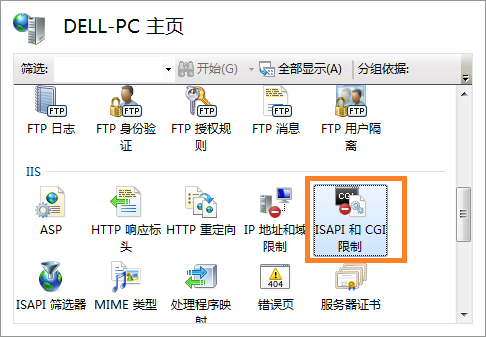
(2)、找到你需要但被设为不允许运行的版本,
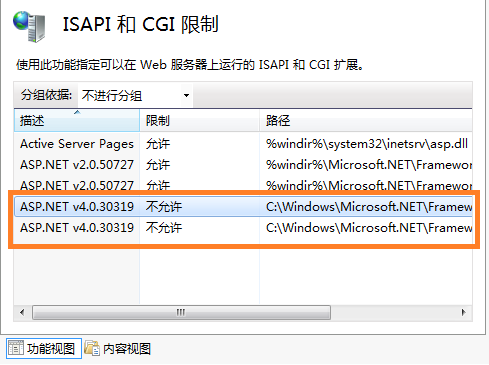
(3)、把需要运行的版本设置为“允许”,即可